Czy menedżer zadań systemu Windows 10 wyświetla listę procesów w tle? Jeśli tak, może być konieczne ograniczenie procesów w tle w celu zwolnienia zasobów systemowych dla oprogramowania komputerowego.
Ponieważ procesy w tle zajmują pamięć RAM, ich zmniejszenie prawdopodobnie prawdopodobnie przyspieszy Twój laptop lub komputer stacjonarny.
Procesami działającymi w tle są zazwyczaj usługi oprogramowania Microsoft i innych firm wymienione w oknie Usługi. Zatem ograniczenie procesów w tle jest bardziej kwestią zakończenia usług programowych.
Mogą to jednak być również programy startowe i monitory systemowe. W związku z tym istnieje kilka sposobów naprawienia zbyt wielu procesów w tle w systemie Windows 10.
Jak mogę zmniejszyć procesy w tle w systemie Windows 10?
- Rozwiń startup systemu Windows 10
- Zakończ procesy działające w tle za pomocą Menedżera zadań
- Usuń usługi programowe firm trzecich z uruchamiania systemu Windows
- Wyłącz monitory systemowe
1. Zdejmij startup systemu Windows 10
Menedżer zadań często wyświetla programy startowe na pasku zadań jako procesy w tle. Większość programów antywirusowych to oprogramowanie systemowe.
Są to programy, które zwykle otwierasz za pomocą menu kontekstowego ikony na pasku zadań. Dlatego usunięcie oprogramowania zasobnika systemowego z uruchamiania systemu Windows jest jednym ze sposobów zmniejszenia procesów w tle. Możesz usunąć oprogramowanie paska zadań ze startu w następujący sposób.
- Naciśnij klawisz Windows + X i wybierz Menadżer zadań aby otworzyć kartę Procesy.

- Wybierz kartę Uruchomienie pokazaną bezpośrednio poniżej.
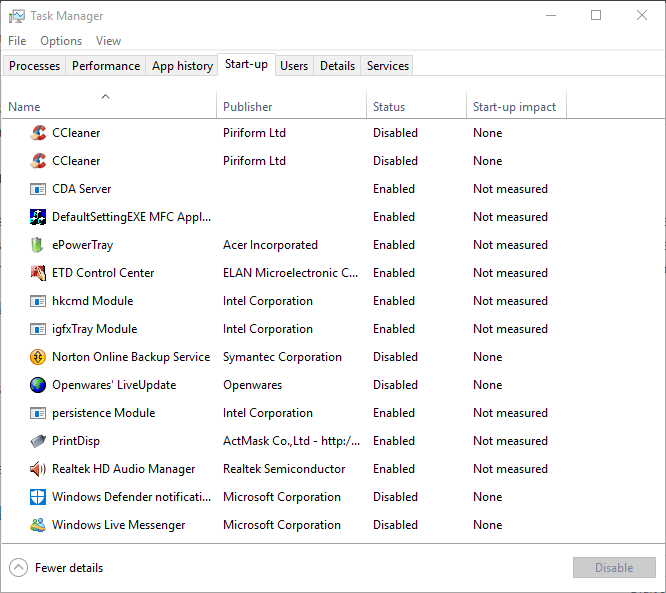
- Teraz możesz wybrać program w zasobniku systemowym i nacisnąć go Wyłączyć przycisk, aby usunąć go ze startu systemu Windows.
Jeśli chcesz wiedzieć, jak dodawać lub usuwać aplikacje startowe w systemie Windows 10, zapoznaj się z tym prostym przewodnikiem.
Nie możesz otworzyć Menedżera zadań? Nie martw się, mamy dla Ciebie odpowiednie rozwiązanie.
2. Zakończ procesy w tle za pomocą Menedżera zadań
Menedżer zadań wyświetla listę procesów w tle i procesów systemu Windows na karcie Procesy. W związku z tym możesz szybko zakończyć tam procesy w tle, wybierając je i klikając Zakończ zadanie. To przynajmniej tymczasowo zatrzyma usługi w tle.
Zwróć uwagę na wartości procentowe pamięci RAM i procesora, które podkreślają wykorzystanie zasobów systemowych dla procesów. Zatrzymaj procesy oprogramowania innych firm, które marnują najwięcej zasobów.
Jednak trzymaj się zakończenia tylko usług innych firm w tle. Nie manipuluj procesami systemu Windows, które są bardziej istotne dla systemu operacyjnego.
Jeśli chcesz wiedzieć, jak zatrzymać wszystkie procesy w Windows 10, przeczytaj ten artykuł i dowiedz się, jak to zrobić samodzielnie.
Zadanie końcowe nie działa? Zapoznaj się z tym szczegółowym przewodnikiem, aby dowiedzieć się, jak szybko rozwiązać problem.
3. Usuń usługi programowe firm trzecich z uruchamiania systemu Windows
Wiele usług oprogramowania innych firm wymienionych w ramach usług w tle może być częścią uruchamiania systemu Windows. Jako taki, Zakończ zadanie przycisk spowoduje tylko tymczasowe zatrzymanie tych usług do momentu ponownego uruchomienia systemu Windows.
Musisz więc wyłączyć niektóre usługi wymienione w ramach procesów w tle, aby upewnić się, że nie zaczną się ponownie podczas uruchamiania systemu. Oto jak możesz skonfigurować start dla usług wymienionych w ramach procesów w tle:
- Otwórz kartę Procesy w Menedżerze zadań.
- Rozwiń usługę, którą musisz wyłączyć, klikając jej strzałkę.
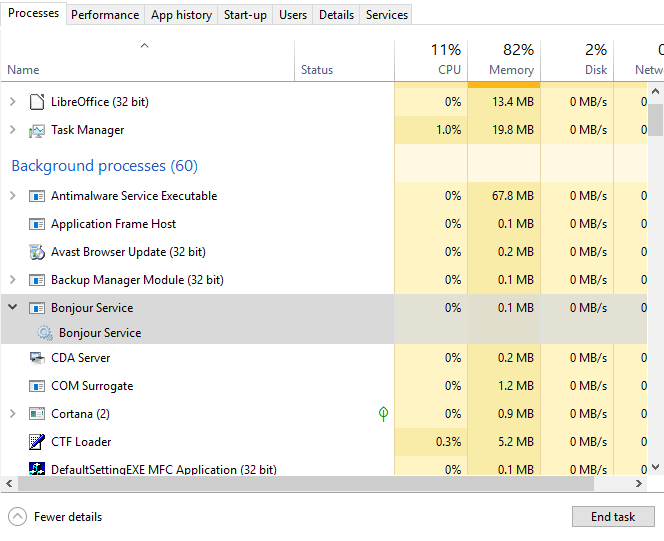
- Kliknij usługę prawym przyciskiem myszy i wybierz Usługi otwarte.
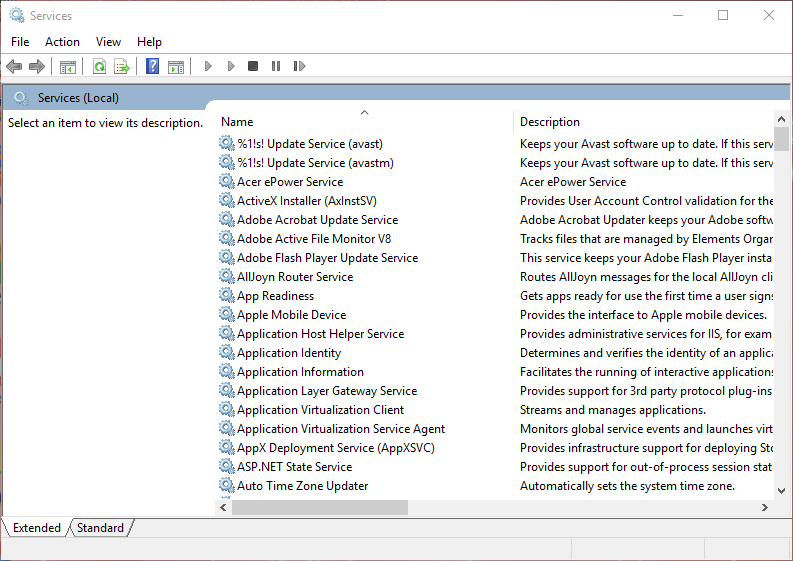
- Następnie kliknij dwukrotnie usługę, którą musisz wyłączyć w oknie Usługi, aby otworzyć okno jej właściwości.
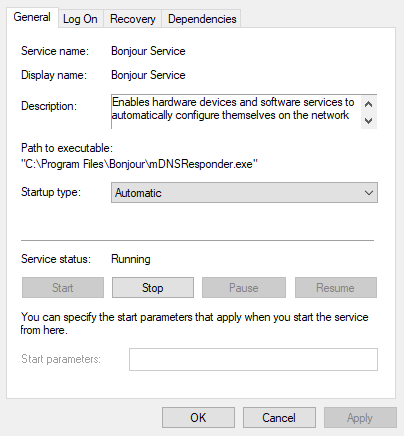
- Wybierz Niepełnosprawny z menu rozwijanego Typ uruchamiania.
- Wybierz Zastosować opcję i kliknij dobrze zamknąć okno.
Chcesz pozbyć się powtarzających się procesów w systemie Windows 10? Oto najlepsze narzędzie, które zrobi to za Ciebie.
Spowoduje to usunięcie wybranej usługi z uruchamiania systemu Windows. Przed wyłączeniem usługi zwróć uwagę na opis w oknie Usługi, który zawiera dalsze szczegóły na jej temat. Następnie wyłącz go, jeśli naprawdę go nie potrzebujesz.
- Narzędzie konfiguracji systemu zapewnia szybki sposób na wyłączenie wszystkich usług innych niż Microsoft w systemie Windows, co z pewnością zmniejszy procesy w tle wymienione w Menedżerze zadań. Aby otworzyć konfigurację systemu, naciśnij klawisz Windows + klawisz skrótu R.
- Wpisz „msconfig” w Uruchom i kliknij dobrze.
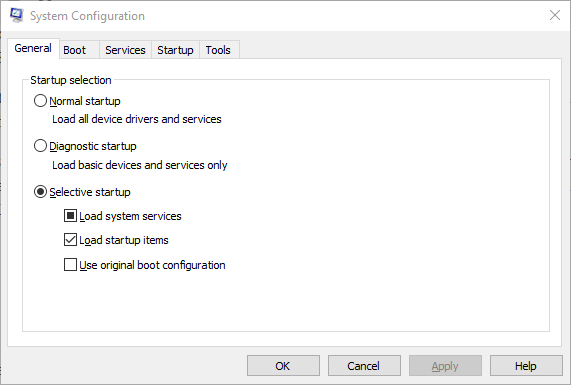
- Wybierz kartę Usługi pokazaną poniżej.
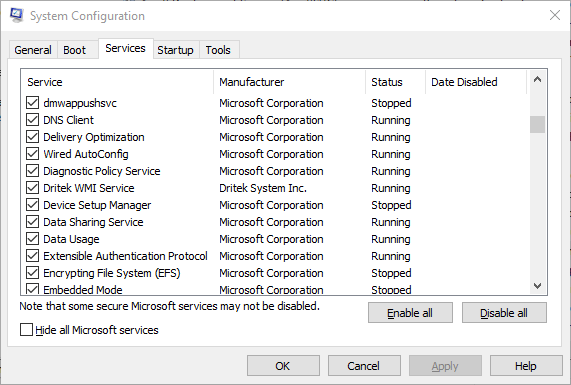
- Kliknij Ukryj cały Microsoft pole wyboru usługi.
- wciśnij Wyłączyć wszystko przycisk.
- wciśnij Zastosować przycisk.
- Kliknij dobrze przycisk, aby zamknąć okno.
- Następnie naciśnij Uruchom ponownie przycisk w oknie dialogowym, które zostanie otwarte.
Należy również pamiętać, że karta Ogólne zawiera Załaduj elementy startowe opcja, która daje szybki sposób na usunięcie wszystkich programów innych firm z uruchamiania. Kliknij Uruchamianie selektywne opcję, a następnie usuń zaznaczenie opcji Załaduj elementy startowe pole wyboru.
Jeśli nie możesz uruchomić narzędzia konfiguracji systemu, zapoznaj się z tym przewodnikiem krok po kroku, aby ponownie uruchomić.
4. Wyłącz monitory systemowe
Menedżer zadań wymienia również monitory systemowe innych firm jako procesy w tle. Niektóre narzędzia innych firm obejmują monitory systemowe, które sprawdzają wykorzystanie zasobów systemowych i dysku twardego.
Te monitory systemowe działają niezależnie od podstawowego oprogramowania jako proces w tle i zwykle zapewniają liczne powiadomienia na pasku zadań.
Na przykład, powiadomienia monitorujące system CCleaner informują użytkowników, że narzędzie może zwolnić 500 megabajtów miejsca na dysku twardym. Mimo że monitory systemowe uruchamiają się podczas uruchamiania systemu Windows, nie zawsze można je wyłączyć za pomocą Menedżera zadań.
Dlatego jedynym sposobem na to, aby niektóre monitory systemowe nie uruchamiały się w systemie Windows, jest skonfigurowanie ich opcji zawartych w oprogramowaniu narzędziowym.
Jeśli więc widzisz monitor systemu na liście procesów w tle Menedżera zadań, poszukaj opcji w ustawieniach oprogramowania, która go wyłączy.
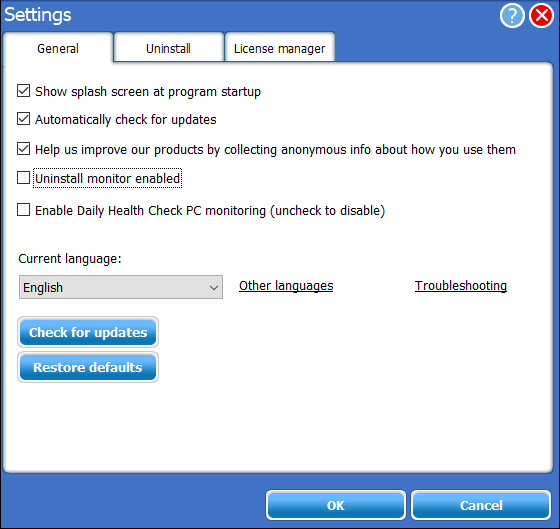
Można więc naprawić nadmiar procesów działających w tle, usuwając programy innych firm i ich usługi z uruchamiania systemu Windows za pomocą Menedżera zadań i narzędzi konfiguracji systemu.
To zwolni więcej zasobów systemowych dla oprogramowania komputerowego na pasku zadań i przyspieszy system Windows. Możesz sprawdzić ten artykuł, aby uzyskać dalsze wskazówki, które zwolnią zasoby systemowe w systemie Windows 10.
Jeśli masz jakieś pytania lub sugestie, zostaw je w sekcji komentarzy poniżej.





